Apple診断でMacのハードウェアが不調かを調べる
「Apple診断(別名:Apple Diagnostics)」とはMacの点検ツールで、以前からある「Apple Hardware Test」と同じ。ハードウエアに問題があるかどうかを調べて、そこでなにも検出されなければ、ソフトウエア側に問題がある、というトラブル原因の切り分けに使用する。
先日、ユーザフォルダが勝手に生成されてユーザ設定が消えた事件(ログインしたらMacの設定がmacOSインストール直後に戻っていた件)があったので、ハードウエアのトラブルが原因かという疑いもあり「Apple診断」で調べてみた。
「Apple診断」の使い方
マウス、キーボード、LANケーブル、AC電源以外を外し、Macを一旦終了させて、起動時にDキーを押し下げておくだけ。起動時にDキーが押されていると、自動的に「Apple診断」モードで起動する。
参考:Mac での Apple Diagnostics の使い方 / 起動時に「D」キーを押しても Apple Diagnostics が起動しない場合 – Apple サポート
診断と結果
「Apple診断」モードで起動。自動的に診断開始。
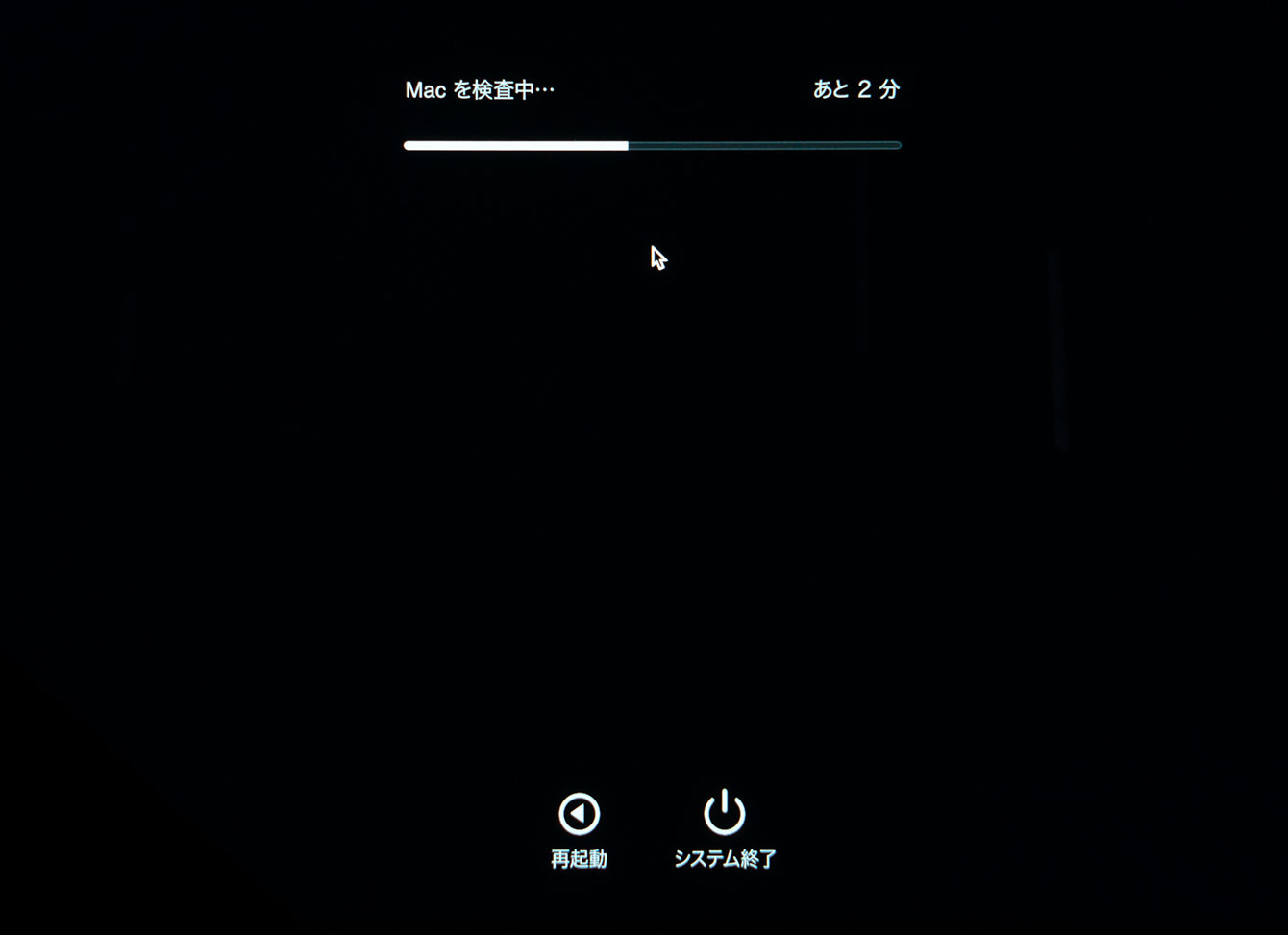
iMac 2017 のApple診断で、検査開始時に表示された時間は「あと 4 分」だった。
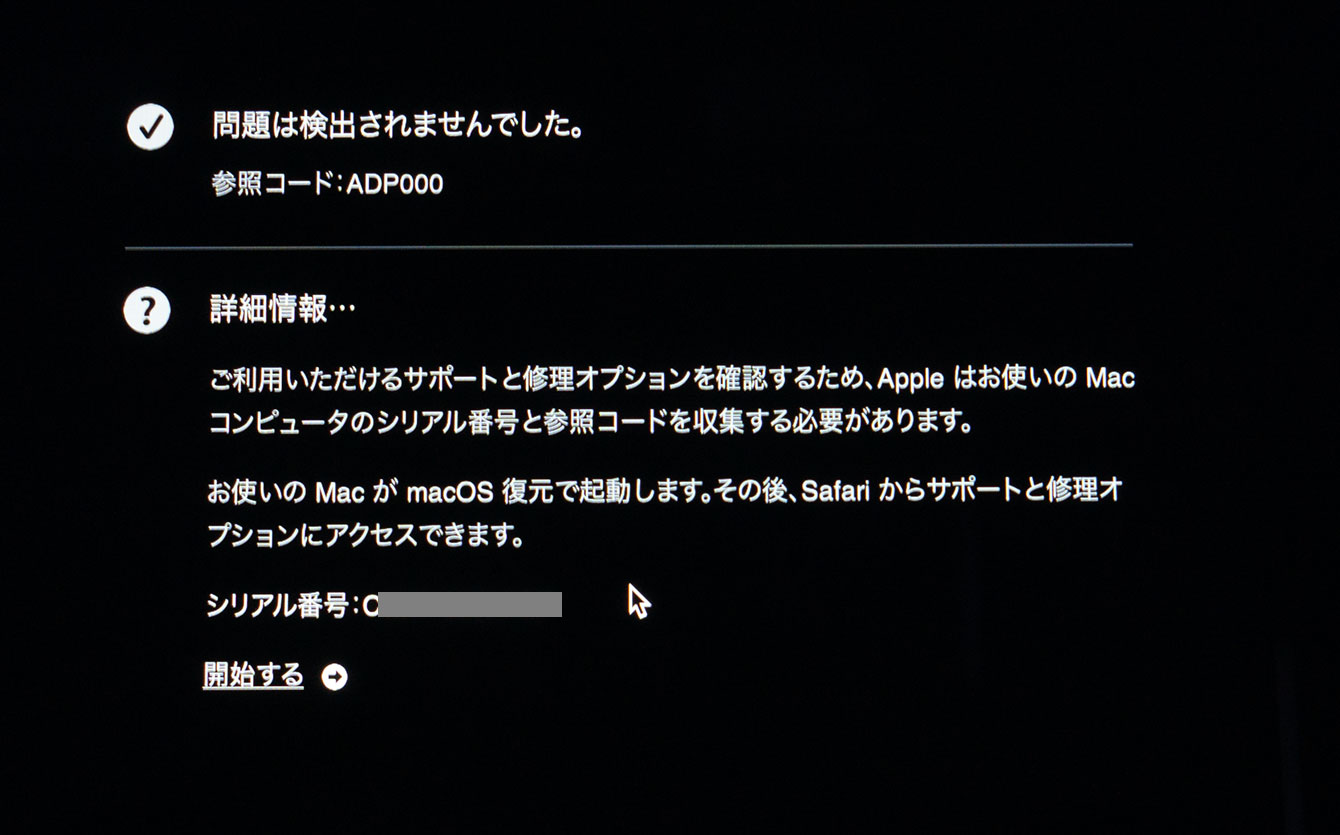
結果は、ハードウェアに問題なし。
スポンサーリンク